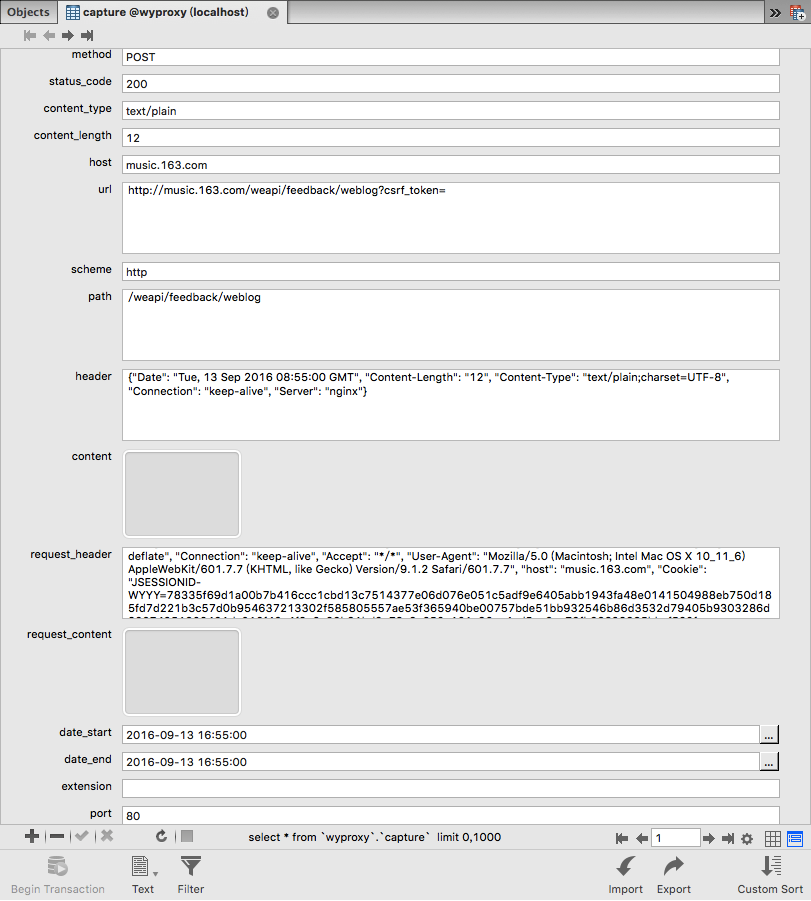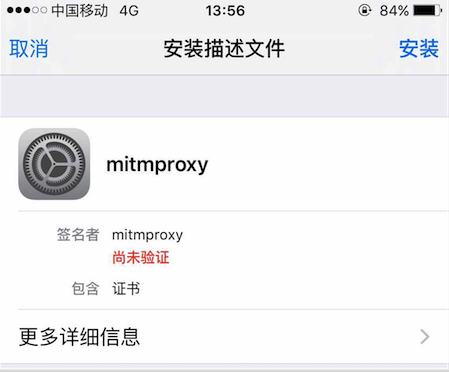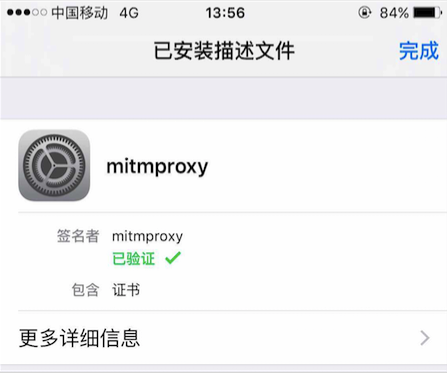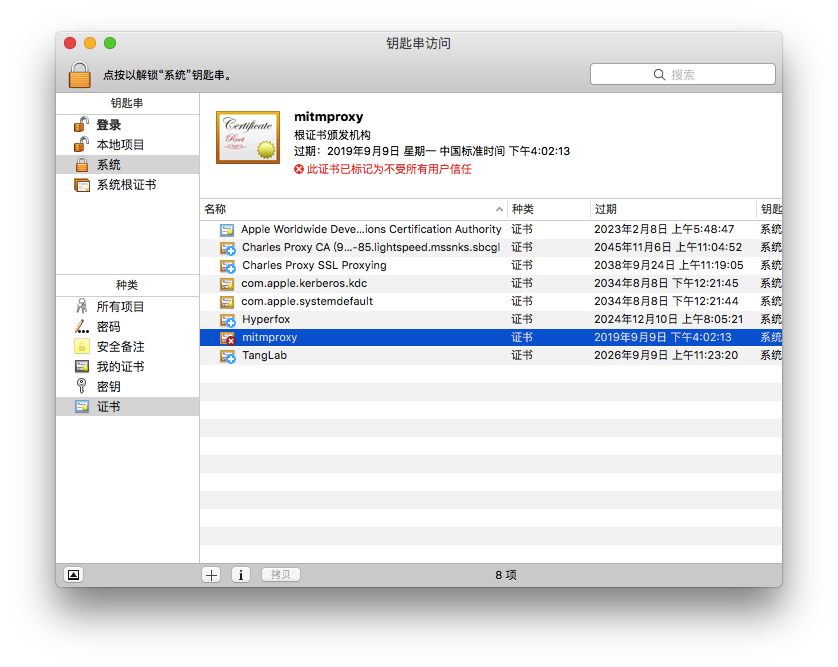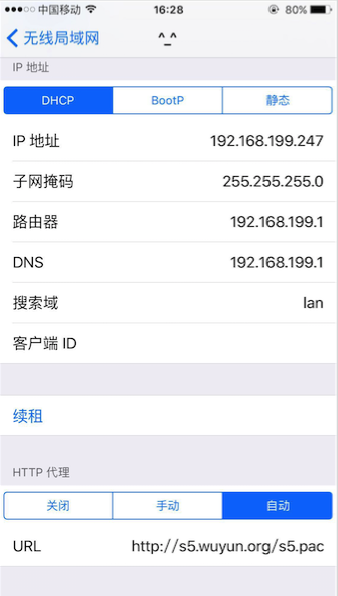proxying and recording HTTP/HTTPs/Socks5 proxy flow, save to MYSQL database. https://github.com/ring04h/wyproxy2 (Golang high performance version)
HTTP/HTTPS, Socks5代理服务器, 并可以将网络请求记录保存到后台数据库.
帮助安全测试人员更加便捷的发现(客户端/APP/网页)中隐藏的接口或资源。
同时支持流量handle回放数据功能,
在HTTP Header中插入 移动/联通/电信 营业厅的免流量域名头, 实现免流量代理上网。
演示服务器:http://s5.wuyun.org:5000
支持场景
- iPhone App
- iPad App
- Mac OS X App
- Android APP
$ python wyproxy.py -h
usage: wyproxy.py [-h] [-d] [-stop] [-restart] [-pid] [-p] [-m] [-us]
wyproxy v 1.0 ( Proxying And Recording HTTP/HTTPs and Socks5)
optional arguments:
-h, --help show this help message and exit
-d, --daemon start wyproxy with daemond
-stop, --stop stop wyproxy daemond
-restart, --restart restart wyproxy daemond
-pid , --pidfile wyproxy daemond pidfile name
-p , --port wyproxy bind port
-m , --mode wyproxy mode (HTTP/HTTPS, Socks5, Transparent)
-us, --unsave Do not save records to MySQL server
记录字段如下
- method (HTTP/HTTPS/OPTIONS)
- scheme (http/https/ftp)
- host (www.wuyun.org)
- port (80/8080)
- url (https://www.wuyun.org/foo/bar.php?id=1)
- path (/foo/bar.php)
- extension (php)
- query (id=1)
- headers (response headers)
- content (response contnet)
- request_headers (reqeust client headers)
- request_content (request data: liked post data)
- status_code (200/404/403)
- date_start (unix timestamp)
- date_end (unix timestamp)
- CentOS 6.4
- Python 2.7
- Mysql Server
$ yum install python-devel libxml2-devel libxslt-devel libjpeg-turbo-devel libffi-devel mysql-devel$ wget https://www.python.org/ftp/python/2.7.8/Python-2.7.8.tgz
$ tar zvxf Python-2.7.8.tgz
$ cd Python-2.7.8
$ ./configure
$ make
$ make install
$ mv /usr/bin/python /usr/bin/python2.6.6
$ ln -s /usr/local/bin/python2.7 /usr/bin/python
重启bash终端, 就拥有新的Python2.7环境了
https://pip.pypa.io/en/latest/installing/
$ wget https://bootstrap.pypa.io/get-pip.py --no-check-certificate
$ python get-pip.pyyum在Python2.7环境下无法使用,需要让它使用python2.6.6的环境
$ vim /usr/bin/yum # 修改第一行的程序执行环境
#!/usr/bin/python -> #!/usr/bin/python2.6.6$ yum install git
$ mkdir src
$ cd ./src
$ git clone https://github.com/ring04h/wyproxy.git$ pip install -r requirements.txt
$ yum install mysql-server
$ service mysqld start
$ mysql -uroot -p < wyproxy.sqlMYSQL配置调优, 有时候网页的content内容size大于1M,
需要修改MYSQL配置调优的全局配置文件max_allowed_packet, 允许插入的数据大小为64M.
$ vim /etc/my.cnf
[mysqld] # 位置
max_allowed_packet = 64MOpen Max file option:
$ echo ulimit -HSn 65536 >> /etc/rc.local
$ echo ulimit -HSn 65536 >> ~/.bash_profile或者你可以配置和启动一个virtualenv环境来独立运行wyproxy.
$ virtualenv --no-site-packages wyproxy
$ cd wyproxy
$ source bin/activate如果不想将代理记录保存到数据库, 必须指定 -us 或者 --unsave 参数
普通方式启动
$ python wyproxy.py -p 8080 -m socks5 --unsave守护进程方式启动
$ python wyproxy.py -p 8080 -m socks5 --unsave -dhttps://raw.githubusercontent.com/ring04h/wyproxy/master/ssl/mitmproxy-ca.pem
会有如下图片提示, 点击右上角安装, 使证书状态变为绿色生效
安装界面
成功后的界面
$ wget https://raw.githubusercontent.com/ring04h/wyproxy/master/ssl/mitmproxy-ca.pem在Finder中双击运行mitmproxy-ca.pem
选择始终信任该证书, 即可生效, 便能成功捕捉所有HTTPS的流量
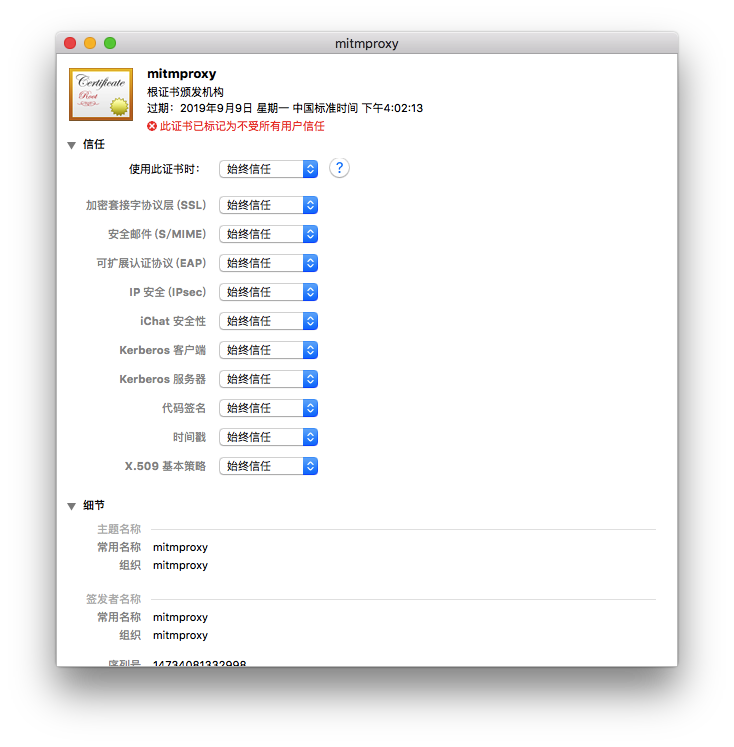
用代理自动配置文件pac给iPhone和iPad设备添加socks代理
首先启动wyproxy代理服务器, 设置代理类型为socks5
$ python wyproxy.py -p 8080 -m socks5 -d
找一台开启了HTTPD服务的服务器, 新建一个.pac文件, 内容如下
function FindProxyForURL(url, host)
{
if (isInNet(host, "192.168.199.0", "255.255.255.0"))
return "DIRECT";
return "SOCKS 106.75.147.67:8080";
}设置iPhone的无线配置, 代理处填上你的HTTPD服务器地址
http://s5.wuyun.org/s5.pac
这样iPhone上面, 所有的流量,全都会经过wyproxy的socks5代理了
运行socks5服务, 监听1080端口
$ python wyproxy.py -p 1080 -m socks5 -pid /tmp/1080.pid -d
wyproxy daemon starting...
wyProxy daemon started successfully
2016-09-14 17:11:20,333 [INFO] wyproxy is starting...
2016-09-14 17:11:20,334 [INFO] Listening: 0.0.0.0:1080 socks5
2016-09-14 17:11:20,390 [INFO] wyproxy started successfully...停止1080端口的服务
$ python wyproxy.py -stop -pid /tmp/1080.pid
wyproxy daemon stopping...
wyproxy daemon stopped successfully运行socks5服务, 监听1081端口
$ python wyproxy.py -p 1081 -m socks5 -pid /tmp/1081.pid -d
wyproxy daemon starting...
wyProxy daemon started successfully
2016-09-14 17:11:27,564 [INFO] wyproxy is starting...
2016-09-14 17:11:27,566 [INFO] Listening: 0.0.0.0:1081 socks5
2016-09-14 17:11:27,583 [INFO] wyproxy started successfully...停止1081端口的服务
$ python wyproxy.py -stop -pid /tmp/1081.pid
wyproxy daemon stopping...
wyproxy daemon stopped successfully做NAT代理转发,必须启动代理服务器的模式为 transparent
$ python wyproxy.py -p 8080 -m transparent -d安装PPP, PPTP
# yum install -y ppp
# rpm -ivh http://static.ucloud.cn/pptpd-1.3.4-2.el6.x86_64.rpm
注:32位请安装i686版本,将上面链接中的“x86_64”改为“i686”即可,请根据自己的OS安装相应的版本。
# 编辑pptp.conf,在最后加入以下两行代码
$ vim /etc/pptpd.conf
localip 10.8.0.1
remoteip 10.8.0.10-100
# 编辑options.pptpd,在最后加入以下两行代码
$ vim /etc/ppp/options.pptpd
ms-dns 8.8.8.8
ms-dns 8.8.4.4
# 编辑chap-secrets,account为wyproxy登录帐号,1234qwer为登录密码,其他默认
$ vim /etc/ppp/chap-secrets
# client server secret IP addresses
wyproxy pptpd 1234qwer *
# 编辑sysctl.conf,开启网络转发功能
$ vim /etc/sysctl.conf
net.ipv4.ip_forward = 1
$ sysctl -p
# 配置NAT
$ iptables -t nat -A POSTROUTING -s 10.8.0.0/24 -o eth0 -j MASQUERADE
$ iptables-save > /etc/sysconfig/iptables
# 启动PPTP服务
$ service pptpd start
# 设置为开机启动
$ chkconfig pptpd on
$ chkconfig iptables on$ iptables -t nat -A PREROUTING -s 10.8.0.0/24 -i ppp+ -p tcp -m multiport --dports 80,81,82,83,88,8000,8001,8002,8080,8081,8090 -j DNAT --to-destination 10.8.0.1:8080
$ iptables -t nat -A PREROUTING -s 10.8.0.0/24 -i ppp+ -p tcp -m multiport --dports 443,8443 -j DNAT --to-destination 10.8.0.1:8080
$ iptables-save > /etc/sysconfig/iptables
$ service iptables restart